จับภาพหรือจับภาพหน้าจอในเบราว์เซอร์ Chrome หรือ Firefox ดั้งเดิม
Firefoxเป็นเบราว์เซอร์ยอดนิยมสำหรับWindows PC (Windows PC)แถบเครื่องมือสำหรับ นักพัฒนาซอฟต์แวร์(Developer Toolbar)ในFirefoxและChromeช่วยให้คุณสามารถจับภาพหน้าจอของหน้าต่างเบราว์เซอร์ได้โดยไม่ต้องใช้โปรแกรมเสริมของเบราว์เซอร์หรือซอฟต์แวร์จับภาพหน้าจอ(screen capture software)ของ บุคคลที่สาม บทแนะนำนี้จะแสดงวิธีการจับภาพหน้าจอในเบราว์เซอร์ Chrome หรือ Firefox(capture screenshots in Chrome or Firefox browser)โดยไม่ต้องใช้หรือติดตั้งซอฟต์แวร์ของบุคคลที่สาม
คุณทราบดีว่าสำหรับการจับภาพหน้าจอเดสก์ท็อปบน Windows(capturing Desktop screenshots on Windows)คุณต้องกดปุ่มPrint ScreenหรือPrnt(Prnt Scrn) Scrn สามารถพบได้ในส่วนบนขวาของแป้นพิมพ์ของคุณ ในการจับภาพเฉพาะหน้าต่างที่ใช้งานอยู่ ให้กดปุ่ม Alt(Alt)ค้างไว้ ก่อนที่คุณจะกดปุ่มPrint Screen (Print Screen)ให้เราดูวิธีการทำโดยใช้เครื่องมือสำหรับนักพัฒนา(Developer Tools) ใน ตัว
จับภาพหน้าจอ(Screenshots)ในเบราว์เซอร์Chrome
การจับภาพหน้าจอมีประโยชน์อย่างมากในกรณีที่คุณพบบทช่วยสอนออนไลน์ที่น่าสนใจ และต้องการบันทึกสำเนาของหน้าเว็บเป็นภาพหน้าจอบนคอมพิวเตอร์ของคุณเพื่อใช้อ้างอิงในภายหลัง หากคุณต้องการทำเช่นเดียวกัน ให้ทำตามขั้นตอนที่ระบุไว้ในโพสต์ด้านล่างเพื่อช่วยคุณถ่ายภาพหน้าจอแบบเต็มหน้าของหน้าเว็บใดๆ ในGoogle Chrome(Google Chrome)
ขั้นแรก เปิดGoogle Chromeและไปที่หน้าเว็บที่คุณต้องการจับภาพหน้าจอ
ให้คลิกไอคอนแฮมเบอร์เกอร์ของเบราว์เซอร์ ซึ่งปรากฏอยู่ที่มุมขวาบนของหน้าจอคอมพิวเตอร์ของคุณ
ถัดไป เลือก ' เครื่องมือเพิ่มเติม(More tools) ' เมื่อเมนูการทำงานขยาย และหลังจากนั้น ให้เลือกตัวเลือก ' เครื่องมือสำหรับนักพัฒนา(Developer tools) '
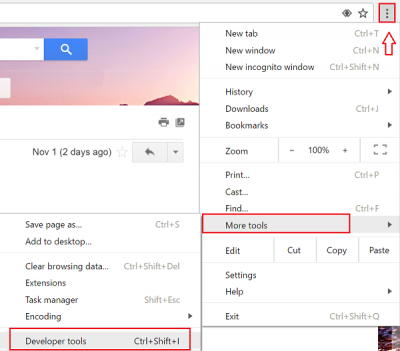
หลังจากนั้น หน้าต่างเล็ก ๆ สำหรับเครื่องมือสำหรับนักพัฒนา(Developer Tools)จะปรากฏขึ้น คลิก(Click)ที่ ปุ่ม สลับโหมดอุปกรณ์(Toggle Device Mode)ตามที่แสดงในภาพด้านล่างเพื่อเปิดใช้งานตัวเลือก เมื่อเปิดใช้งาน ปุ่มจะเปลี่ยนเป็นสีน้ำเงิน
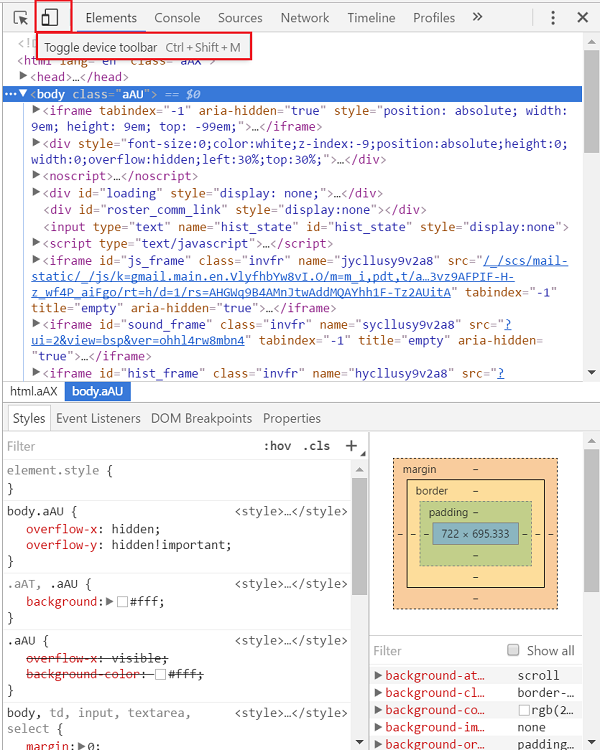
ที่นี่ ย่อขนาด หน้าต่าง เครื่องมือสำหรับนักพัฒนาซอฟต์แวร์(Developer Tools)และตั้งค่าภาพหน้าจอของคุณในฉากหลัง นอกจากนี้ เลือกประเภทอุปกรณ์ที่เหมาะสมสำหรับภาพหน้าจอของคุณจากเมนูแบบเลื่อนลงของอุปกรณ์
หากจำเป็น ให้กำหนดค่าขนาดและการวางแนวของภาพหน้าจอ
เมื่อเสร็จแล้ว ให้คลิกที่ไอคอน 3 จุด ที่มุมขวาสุด และจากรายการตัวเลือกที่แสดง ให้เลือกหนึ่งการอ่านเป็น ' จับภาพหน้าจอ(Capture screenshot) '
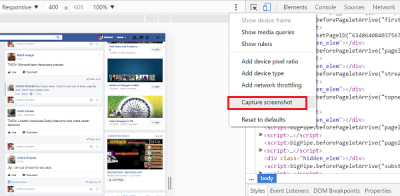
That’s it!
จับภาพหน้าจอในเบราว์เซอร์ Firefox
เคล็ดลับ(TIP) : ตอนนี้คุณสามารถ เปิดใช้งาน คุณลักษณะหน้าจอของ Firefox ได้แล้ว(enable the Firefox Screenshots)
เปิด เบราว์เซอร์ Mozilla Firefoxและไปที่หน้าเว็บที่มีหน้าจอที่คุณต้องการจับภาพ เมื่อถึงที่นั่นแล้ว ให้คลิก ไอคอนการ ดำเนินการเพิ่มเติม(More Actions)ที่มุมขวาบน
เลือกไท(Developer Tile)ล์ นักพัฒนา ซึ่งจะเปิดเครื่องมือสำหรับนักพัฒนาเว็บขึ้นมา หรือคุณสามารถกด ' Ctrl+Shift+I ' เพื่อเปิดเครื่องมือสำหรับนักพัฒนา
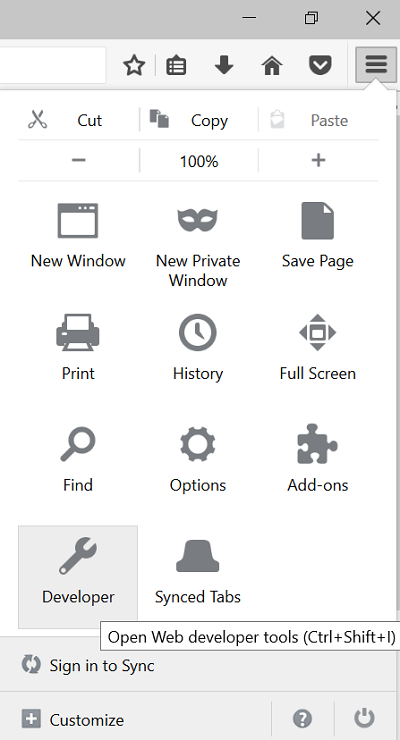
ถัดไป จากรายการตัวเลือกที่แสดง เลือกหนึ่งการอ่านเป็น ' Responsive Design Mode '
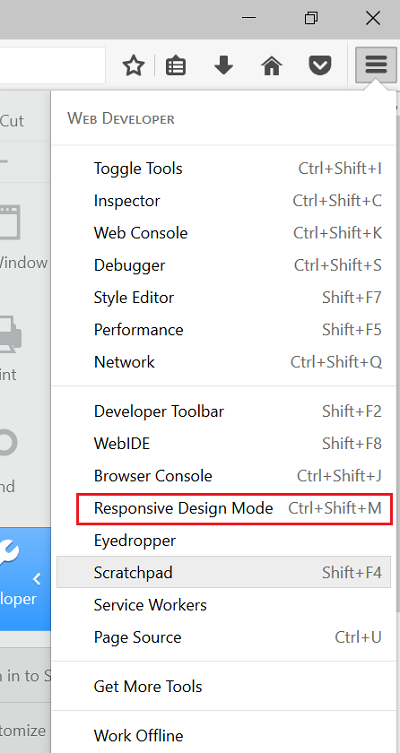
หากจำเป็น คุณสามารถตั้งค่าขนาดและการวางแนวสำหรับภาพหน้าจอได้โดยกำหนดค่าชุดตัวเลือกที่ถูกต้อง เมื่อคุณพบทุกสิ่งแล้ว ให้กด ปุ่ม กล้อง(Camera)เพื่อคว้าหน้าจอ
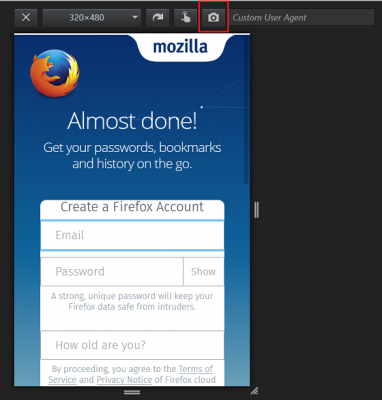
สุดท้าย บันทึกภาพหน้าจอที่จับภาพไปยังตำแหน่งที่ต้องการบนคอมพิวเตอร์ของคุณ
ภาพหน้าจอมีประโยชน์อย่างมากสำหรับ นักออกแบบ เว็บไซต์(Web)ที่ใช้ภาพหน้าจอของเบราว์เซอร์เพื่อตรวจสอบความเข้ากันได้ของเบราว์เซอร์อย่างละเอียดในเว็บเบราว์เซอร์และระบบต่างๆ ไม่ว่าคุณจะมีวัตถุประสงค์อะไรก็ตาม คุณสามารถใช้ เบราว์เซอร์ ChromeหรือFirefoxในการจับภาพหน้าจอโดยใช้เครื่องมือสำหรับนักพัฒนาเหล่านี้
อ่านต่อไป(Read next) : วิธีถ่ายภาพหน้าจอของเว็บไซต์จากระยะ(How to take screenshots of a website remotely)ไกล
Related posts
วิธีล้าง Cache, Cookies, Browsing History ใน Chrome and Firefox
Chrome or Firefox ไม่สามารถดาวน์โหลดหรือบันทึกไฟล์บนคอมพิวเตอร์ของคุณ
ปิดการใช้งานถอนการติดตั้ง Adobe Flash, Shockwave ใน Chrome, Firefox, Edge, IE
การแก้ไข: recaptcha ไม่ทำงานใน Chrome, Firefox หรือเบราว์เซอร์ใด ๆ
การแก้ไข: Vimeo ไม่ทำงานใน Chrome or Firefox
วิธีการเปลี่ยน Default Font ใน Chrome, Edge, Firefox browser
วิธีทำ Flash work ใน Chrome, Edge, Firefox NOW
Copy and Paste เป็นธรรมดา Text ใน Chrome, Firefox เบราว์เซอร์
Force Links, Open in Background Tab ใน Chrome, Edge, Firefox, Opera
วิธีการปิดการใช้งานหรือเปิดใช้งาน Caret Browsing ใน Chrome or Firefox
Best Kodi addons & extensions สำหรับ Chrome & Firefox
วิธีการคัดลอก URLs Open Open Tabs ใน Chrome and Firefox browser
Google Chrome vs Firefox Quantum สำหรับ Windows 10
วิธีการซ่อนไอคอน Browser Extension ใน Chrome, Edge or Firefox
Share Button Plugins สำหรับ Share Button Plugins, Chrome, Firefox and Edge browsers
Windows Defender Application Guard Extension สำหรับ Chrome & Firefox
ไม่สามารถเปิดเว็บไซต์เฉพาะใน Chrome, Firefox, Edge, IE
วิธีตั้งค่า Parental Control ใน Chrome, Edge, Firefox, Opera
Always แสดง The Download button ใน Chrome, Firefox and Edge
วิธีการเปิด News and Interests links ใน Chrome or Firefox; ไม่ใช่ Edge
